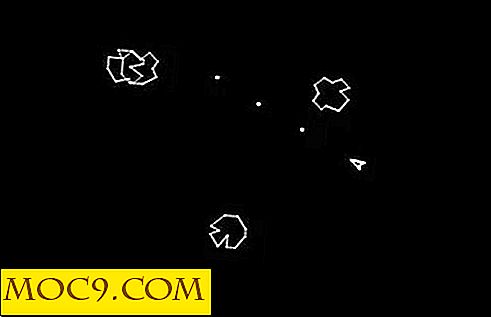Zip und Extrahieren von Archiven auf Mac
Wie viele Dateien, die Sie aus dem Internet heruntergeladen haben, sind Zip-Archive? Ich weiß - viele von ihnen. ZIP-Archive ermöglichen es Benutzern, mehrere Dateien in eine einzige Datei zu speichern, die beim Extrahieren alle komprimierten Dateien an den Benutzer zurückgibt. Der Mac verfügt über eine integrierte Funktion zum Erstellen und Extrahieren von ZIP-Archiven, wodurch das Komprimierungstool eines Drittanbieters nicht heruntergeladen werden muss. Wenn Sie wissen möchten, wie Sie Archive auf Ihrem Mac erstellen und extrahieren können, sollte Ihnen dieses Handbuch dabei behilflich sein.
Erstellen eines ZIP-Archivs
Das Erstellen eines neuen ZIP-Archivs ist so einfach wie ein Kinderspiel. Folgen Sie einfach ein paar der unten genannten Schritte und Sie sollten alles bereit sein.
1. Öffnen Sie den Finder und gehen Sie zu dem Ordner, in dem sich die Dateien befinden, für die Sie ein Archiv erstellen möchten.
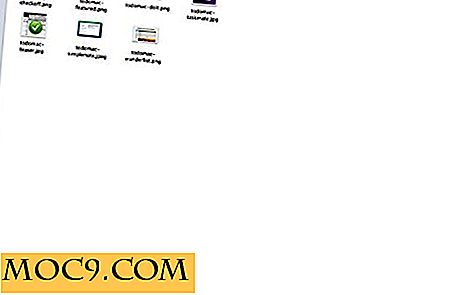
2. Wählen Sie alle Dateien aus, die Sie dem Archiv hinzufügen möchten. Klicken Sie mit der rechten Maustaste auf eine Datei, um das Kontextmenü zu aktivieren. Wählen Sie "X-Elemente komprimieren", wobei X die Anzahl der Dateien angibt, die Sie für die Komprimierung ausgewählt haben.

3. Sobald Sie die oben genannte Option drücken, wird eine ZIP in dem Ordner erstellt, in dem sich Ihre Dateien befinden. Der Archivname lautet standardmäßig "Archive.zip". Sie können es später jedoch ändern.

Da gehst du. Sie haben erfolgreich ein ZIP-Archiv erstellt, das alle zuvor ausgewählten Dateien enthält, und es kann alles an den Empfänger gesendet werden, an den Sie es senden möchten.
Erstellen einer ZIP mit Terminal
Wenn Sie eine geekige Person sind und lieber direkt am Terminal ein Archiv erstellen möchten, haben wir für Sie gesorgt. Es ist tatsächlich viel einfacher, ein Archiv mit Terminal zu erstellen, als Sie denken. Hier ist, wie Sie das tun können.
1. Starten Sie das Terminal auf Ihrem Mac über das Launchpad.

2. Verwenden Sie den Befehl cd, um zu dem Ordner zu gelangen, in dem Ihre Dateien verfügbar sind. Wenn Sie verwirrt sind, ls Befehl ls und es sollte alle Verzeichnisse auflisten, die Sie auswählen können.
3. Sobald der Ordner, in dem sich Ihre Dateien befinden, zu Ihrem aktuellen Verzeichnis im Terminal wurde, geben Sie den folgenden Befehl ein:
zip ArchivName.zip Dateiname.ext
Wenn "ArchiveName.zip" der Name des Archivs ist, das erstellt wird, ist "FileName.ext" der Name der Datei, die dem Archiv hinzugefügt wird.

4. Sie werden informiert, wenn das Archiv erstellt wurde und es in dem Ordner verfügbar sein sollte, in dem Sie es erstellt haben.
Extrahieren eines ZIP-Archivs
Nachdem Sie nun ein Archiv erstellt haben, möchten Sie vielleicht lernen, wie Sie ein Archiv extrahieren. Dieser ist viel einfacher als der oben beschriebene Erstellungsprozess, hier ist, wie Sie das tun können.
1. Öffnen Sie den Ordner, in dem Ihr Archiv gespeichert ist.
2. Doppelklicken Sie auf das Archiv, das Sie extrahieren möchten, und alle Dateien werden in den gleichen Ordner extrahiert, in dem Sie sich befinden.
Sie sind alle fertig. Ihr Archiv wurde extrahiert und die Originaldateien, die Sie angelegt haben, können jetzt verwendet werden.
Fazit
Das Wissen über das Erstellen und Extrahieren von Archiven wird Ihnen definitiv helfen, wenn Sie mit so vielen Dateien umgeben sind, die zur gleichen Zeit gesendet werden müssen.